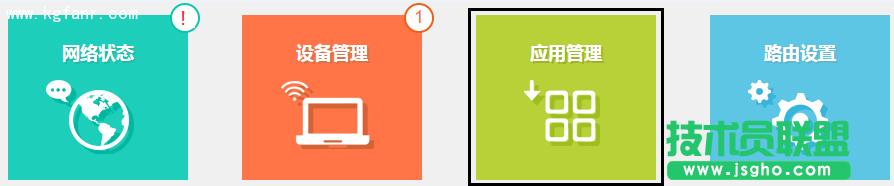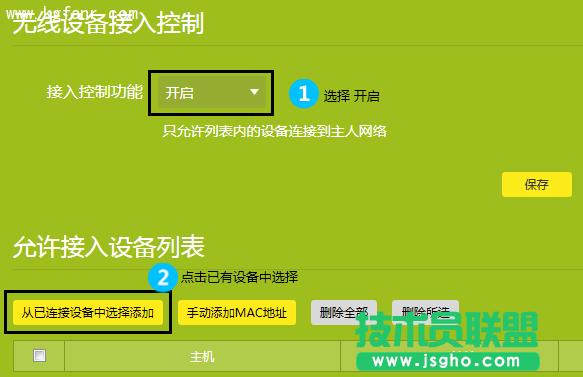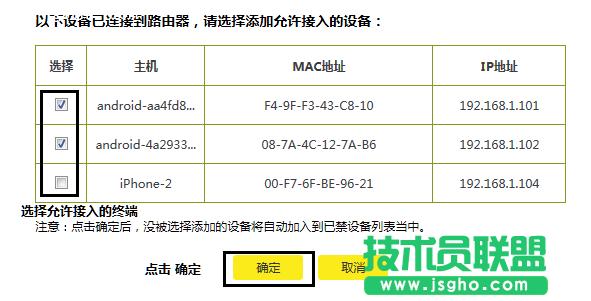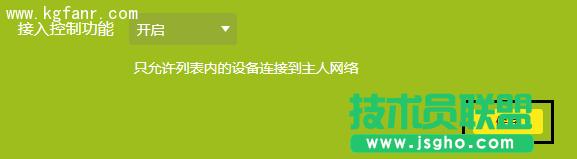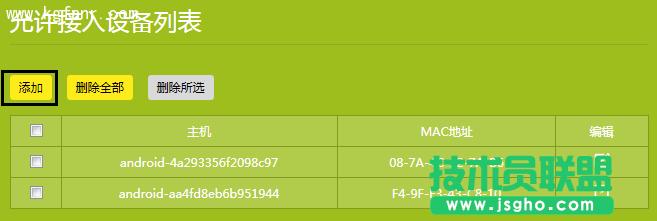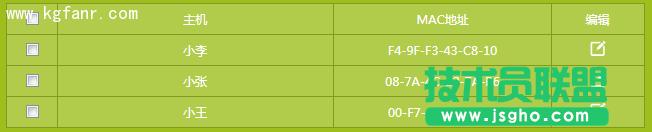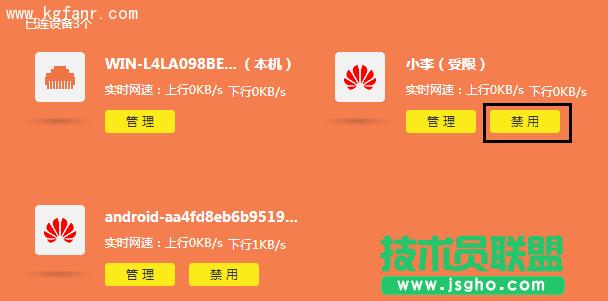TP-LINK云路由器防范被蹭无线网设置方法
发布时间:2023-12-16 文章来源:xp下载站 浏览: 69
| 网络技术是从1990年代中期发展起来的新技术,它把互联网上分散的资源融为有机整体,实现资源的全面共享和有机协作,使人们能够透明地使用资源的整体能力并按需获取信息。资源包括高性能计算机、存储资源、数据资源、信息资源、知识资源、专家资源、大型数据库、网络、传感器等。 当前的互联网只限于信息共享,网络则被认为是互联网发展的第三阶段。 为什么使用无线设备接入控制? 无线(Wi-Fi)网络本来已经有超级强大的无线安全加密,密码破解的可能性较小。但万能钥匙等免费WiFi对无线密码的泄露,导致无线安全可能不攻自破,从而被“蹭网”。无线设备接入控制功能,仅允许“自家”的设备接入无线网络,可以有效禁止“蹭网”。 无线接入控制即设置无线MAC地址过滤的白名单,在名单上的设备才能接入,如下:
本文介绍云路由器的无线设备接入控制的设置方法。 设置步骤 第一步:进入设置页面 登录路由器管理界面,点击 应用管理,进入应用中心,如下图:
找到无线设备接入控制,点击 进入,如下:
第二步:设置无线接入控制 开启接入控制功能,然后添加允许连接无线的终端,如下:
注意:如果某允许接入的设备当前没有连接无线信号,需要手动添加。 勾选允许接入无线网络的设备,需要根据MAC地址来识别终端,如下:
添加终端完成后,点击 保存,如下:
至此,无线接入控制设置完成,仅在以下列表中的终端可以连接无线信号:
为了便于控制,您可以在 管理界面 >> 设备管理 中,找到对应终端,修改对应名称,修改后列表如下:
注意:此列表仅供参考。 疑问解答 该功能是白名单,我只想禁止某个电脑,怎么设置? 无线接入控制是白名单功能,禁止终端接入(黑名单)可以在设备管理中,找到对应终端,点击 禁用:
如需要启用,请在已禁设备中点击启用解禁即可。
网络的神奇作用吸引着越来越多的用户加入其中,正因如此,网络的承受能力也面临着越来越严峻的考验―从硬件上、软件上、所用标准上......,各项技术都需要适时应势,对应发展,这正是网络迅速走向进步的催化剂。 |
相关文章
本类教程排行
系统热门教程
本热门系统总排行